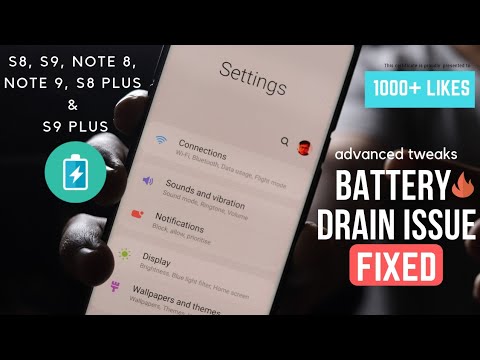
תוֹכֶן
- כיצד פועלות סוללות מבוססות ליתיום
- השתמש במכשיר שלך בצורה חכמה
- טיפ מס '1: מחק את מחיצת המטמון
- טיפ מס '2: הורידו את בהירות המסך
- טיפ מס '3: מחק אפליקציות
- טיפ מס '4: התקן עדכוני אפליקציות
- טיפ מס '5: שנה את רזולוציית המסך
- טיפ מס '6: השבת שירותי רשת
- טיפ מס '7: הרחק מתכונת Always On Display (AOD)
- טיפ מס '8: כבה את העוזרים הקוליים
- טיפ מס '9: שמרו על המסך כבוי
- טיפ מס '10: השתמש במצב חיסכון בחשמל
- טיפ מס '11: אפס את S8 למפעל
ההודעה של היום מקווה לעזור לאותם משתמשי GalaxyNote8 # אשר חווים בעיות לאחר התקנת עדכון המערכת. אנו יודעים שהתופעה בדרך כלל עוסקת יותר בתפיסה ולא בסוגיה אמיתית, אך אנו רוצים לטפל בה בכל זאת כדי לחנך את כולם. אנו מקווים שהפוסט הזה יעזור.
כיצד פועלות סוללות מבוססות ליתיום
כל סוללות הסמארטפונים, כולל אלה שבמכשירי Samsung Galaxy, משתמשות בכימיה בליתיום. נכון לעכשיו, אין אלטרנטיבה טובה יותר או כזו שיכולה לערער על ההצלחה המסחרית שלה. סוללת ליתיום מסתמכת על תנועת יונים על מנת לעבוד. בעיקרון, יונים אלה נעים בין אלקטרודות חיוביות לשליליות כדי לייצר אנרגיה. תיאורטית, תנועה כזו צריכה להימשך לנצח אך למרבה הצער, ישנם גורמים אחרים המשפיעים על תנועה כזו, הגורמים לסוללת ליתיום לגווע בסופו של דבר. יונים אינם יכולים להמשיך ולעבוד בין הצמתים החיוביים והשליליים הללו לנצח מכיוון שטמפרטורה גבוהה, רכיבה על אופניים והשפלה פיזית של התא משפיעים על הביצועים. במילים אחרות, סוללות ליתיום יכולות להחזיק מעמד כל כך הרבה זמן. אם אתה נוטה לטעון את הסוללה לפחות פעם ביום, עליך להתחיל לראות השפלה לאחר כשנה.
אם נראה כי סוללת ה- Note8 שלך קיצרה משמעותית את ביצועיה לאחר התקנת עדכון המערכת, חייבות להיות סיבות אחרות לכך מלבד ההשפלה הטבעית שהיא אמורה להיות.
השתמש במכשיר שלך בצורה חכמה
דבר חשוב לזכור כשמדובר בניהול ביצועי הסוללה של ה- Note8 שלך הוא להיות חכם. כל עוד ה- Note8 שלך מופעל, הוא מדמם את כוח הסוללה ולכן כל שעליך לעשות הוא להבטיח שתמזער אותו. ככל שאתה פותח יותר יישומים ומשאירים פועלים ברקע, כך הסוללה מתרוקנת מהר יותר. גם אם אינך משתמש באפליקציה באופן פעיל, היא עשויה להישאר פועלת ברקע. ככל שאפליקציות ושירותים רבים יותר פועלים ברקע, כך הסוללה שלך מדממת מהר יותר.
אנו מבינים שקנית את הטלפון שלך כדי להשתמש בו, אך בהתחשב במציאות כמה מקור הכוח שלו מוגבל, כדאי לשקול גם לשנות הרגלי שימוש. לא נכתיב איך בדיוק תעשה את זה אבל זכור שבכל פעם שאתה עושה משהו במכשיר משפיע על הסוללה צריכה להיות התחלה טובה. במילים אחרות, זה תלוי בך כיצד אתה אסטרטגי להשתמש במכשיר שלך יום יום. לכל אחד מאיתנו יש הרגלי שימוש משלו וכל עוד אתה מודע לכך שכל משימה ש- Note8 שלך עושה מבזבזת כוח, אתה בכיוון הנכון בתיקון הבעיה.
לקבלת טיפים קונקרטיים יותר כיצד להתמודד עם הבעיה הנתפסת בסוללה ב- Note8 שלך לאחר עדכון, עקוב אחר ההצעות שלנו להלן.
טיפ מס '1: מחק את מחיצת המטמון
השלב הראשון המוצע לעתים קרובות לפתרון בעיות בכל הנוגע לתיקון בעיות לאחר עדכון הוא מחיקת מחיצת מטמון. הסיבה לכך היא שהרבה באגים או מטרדים נובעים לרוב ממטמון מערכת פגום. מטמון זה לפעמים נפגם לאחר התקנת אפליקציה או עדכון. כדי לבדוק אם יש לך בעיה במטמון המערכת, שקול למחוק את מחיצת המטמון במקום בו היא מאוחסנת. כך:
- כבה את המכשיר.
- לחץ והחזק את מקש הגברת עוצמת הקול ואת מקש Bixby, ואז לחץ והחזק את מקש ההפעלה.
- כאשר הלוגו של Android מופיע, שחרר את כל המקשים ('התקנת עדכון מערכת' יופיע במשך כ30 - 60 שניות לפני שתציג את אפשרויות תפריט שחזור מערכת Android).
- לחץ על מקש עוצמת הקול כדי להדגיש מחיצת מטמון.
- לחץ על מקש ההפעלה כדי לבחור.
- לחץ על מקש הפחתת עוצמת הקול כדי להדגיש "כן" ולחץ על מקש ההפעלה כדי לבחור.
- כאשר מחיצת המטמון לנגב הושלמה, "הפעל מחדש את המערכת כעת" מודגש.
- לחץ על מקש ההפעלה כדי להפעיל מחדש את המכשיר.
- בדוק את הבעיה על ידי התבוננות במכשיר למשך כמה ימים.
טיפ מס '2: הורידו את בהירות המסך
טיפ טוב נוסף שכדאי לכם לעשות כמעט כל הזמן, הוא להשתמש בחוכמת בהירות המסך. בטח, סמסונג בנתה את ה- Note8 עם תצוגה יפהפייה המסוגלת להוציא שילוב צבעים מדהים אבל זה מגיע עם מחיר. התצוגה הענקית והבהירה של ה- Note8 שלך היא אחת הסיבות הגדולות ביותר לכך שהסוללה שלך מתרוקנת מהר מהרגיל. אנו ממליצים שתנמיך את בהירות המסך להגדרה הנמוכה ביותר הזמינה לנוח ותישאר עם זה כל הזמן. זכרו, ככל שהמסך עמום יותר, כך הוא צורך פחות כוח.
טיפ מס '3: מחק אפליקציות
אם אינך יודע, ככל שאתה מתקין יותר אפליקציות, כך גדל הסיכוי שהסוללה מרוקנת את עצמה מהר יותר. גם אם אינך משתמש באפליקציות באופן פעיל, ייתכן שחלק מהן או מהשירותים המשויכים להן פועלות כל הזמן - אוספות מידע, מתקשרות עם שרתים מרוחקים או עושים כל מה שהם אמורים לעשות. ככל שיש לך יותר אפליקציות מסוג זה, כך מצב הסוללה שלך מחמיר. לכן לפעמים משתלם לשמור על אפליקציות למינימום. משתמשים חכמים תמיד מתקינים רק אפליקציות שהם צריכים. אם יש לך שפע של אפליקציות, אנו ממליצים בחום לעבור על כולן ולראות מי מהן ניתן למחוק.
אם אתה זקוק כל הזמן לחיי סוללה ארוכים יותר, אנו ממליצים שתבדוק באפליקציות שלך כדי לראות איזו מהן חשמלית. יש יישום מובנה שבו אתה יכול להשתמש כדי לבצע משימה זו. כדי לפתוח אותו, בצע את הצעדים הבאים:
- פתח את אפליקציית ההגדרות.
- הקש על תחזוקת המכשיר.
- הקש על סוללה.
- הקש על לחצן שימוש בסוללה.
- מכאן והלאה, אתה אמור להיות מסוגל לקבל החלטה מושכלת אילו יישומים ניתן להסיר כדי לתת למכשיר שלך דחיפה של הסוללה.
טיפ מס '4: התקן עדכוני אפליקציות
יישומים מסוימים עשויים להפריע למערכת ההפעלה או להתנהג בצורה לא יציבה כאשר הם אינם תואמים לגרסת Android הנוכחית שיש לך. לכן, מובן מאליו שאתה רוצה לעדכן את כולם. מפתחי אפליקציות אחראיים שואפים למזער באגים במוצרים שלהם על ידי שחרור קבוע של עדכונים. רוב המו"לים הממומנים היטב עושים זאת וגם אז, הבעיות עדיין יכולות להתרחש מעת לעת. חשוב על אפליקציות שנבנו על ידי מפתחים מגוברי משאבים. זכרו, בנייה ותחזוקה של אפליקציות הן יקרות ומכיוון שאנדרואיד מתפתחת כל הזמן, אפליקציות שאינן זוכות לעדכונים שוטפים מסתכנות בהיותן לא תואמות לאחר זמן מה. ודא שאתה מתקין רק אפליקציות ממקורות מכובדים והימנע מאפליקציות של מפתחים מפוקפקים. לפני שתתקין אפליקציה, הקפד לבדוק מה אחרים אומרים עליה. אתה יכול לעשות זאת על ידי בדיקת ביקורות.
לא משנה מה האפליקציות שתחליטו להשאיר במערכת, וודאו שכולן מעודכנות כדי למזער את הסיכוי שיש אפליקציות לא תואמות.
טיפ מס '5: שנה את רזולוציית המסך
כשמדובר במסכים גדולים יותר, בעל רזולוציה גבוהה יותר יכול לשפר משמעותית את איכות התצלום או הסרטון המוצג. עם זאת, בגודל מסך כה קטן יחסית, השימוש ברזולוציה נמוכה כמעט ולא מורגש. ל- S8 יש שלוש אפשרויות ברזולוציה בהן אתה יכול להשתמש ובחירה הגבוהה ביותר יכולה לצרוך באופן דרמטי יותר כוח סוללה. נסה לבחור את הנמוך ביותר האפשרי ונוכל להבטיח לך, התמונות והסרטונים שלך עדיין ייראו נהדר.
כדי לשנות את רזולוציית המסך, פשוט עבור אל הגדרות> תצוגה> רזולוציית מסך.
טיפ מס '6: השבת שירותי רשת
אם אתה נמצא באזור עם קליטת אותות ירודה, תבחין שהמכשיר שלך ינקז את הסוללה מהר מהצפוי, גם אם אתה לא משתמש בה כל כך הרבה. הסיבה לכך היא שפונקציונליות הרשת של המכשיר שלך עסוקה כל הזמן בסריקת גלי האוויר בתקווה לקבל אות טוב יותר. אם אות הרשת שלך חלש והאות נופל כל הזמן, ה- Note8 שלך ימשיך לעבוד ברקע כדי ליצור קישור טוב. משימה זו יכולה להפוך לשעות נוספות עתירות משאבים ועלולה להשפיע לרעה על ביצועי הסוללה. אם אתה במצב כזה, עדיף שתוכל פשוט להפעיל את מצב טיסה. אם מצב זה מופעל, כל פונקציות הרשת כגון Bluetooth, wifi ונתונים ניידים יושבתו.
טיפ מס '7: הרחק מתכונת Always On Display (AOD)
AOD, כאשר משתמשים בו כל הזמן, יכול לתרום לבעיית ניקוז סוללות מהירה. אם אתה חושש מביצועי הסוללה שמתקצרים מדי יום, כיבוי תכונה זו עשוי לעזור.
טיפ מס '8: כבה את העוזרים הקוליים
ל- Galaxy Note8 שלך יש לפחות 2 עוזרים - Bixby ו- Google Assistant. בשל אופי המשימה שלהם, יישומים אלה תמיד מקשיבים ומחכים לפקודות שלך, שיכולות לצרוך לא רק את הסוללה אלא גם את הנתונים הסלולריים שלך. עבור משתמשים רבים, שניהם חסרי תועלת, כך שאם אתה לא משתמש בהם או באחד מהם כל כך הרבה, אנו ממליצים שתעלול אותם.
טיפ מס '9: שמרו על המסך כבוי
לאחר כיבוי ה- AOD ועוזרי הקול, הדבר הטוב הבא לעשות הוא למזער את זמן הערות של המסך. כאמור לעיל, כל משימה ש- Note8 שלך עושה, כולל הרגילה של שמירה על הפעלת המסך, משפיעה למעשה על ביצועי הסוללה. אנחנו לא מתכוונים לומר לא להשתמש בטלפון שלך בכלל אלא רק כדי לגרום לך להיות מודעת לכך ששמירה על המסך ארוך יותר כרוכה במחיר. אם אתה מוצא את עצמך ביום ארוך ואינך יכול לטעון את המכשיר שלך מוקדם יותר, נסה להימנע מהפעלת המסך כל עוד יש צורך.
טיפ מס '10: השתמש במצב חיסכון בחשמל
אם אתה באמת רוצה להאריך את ביצועי הסוללה ואין שום דרך שתוכל לטעון, תוכל לשקול להפוך את המכשיר לטלפון מטומטם באמצעות מצב חיסכון בחשמל. ישנם שני מצבים כאלה בהם תוכלו להשתמש. כדי לגשת למצב חיסכון בחשמל, פשוט עבור אל הגדרות> תחזוקת מכשיר> סוללה.
טיפ מס '11: אפס את S8 למפעל
אם נראה שהסוללה של ה- Note8 עדיין מתרוקנת מהר יותר בהשוואה לעדכון שלא הותקן, נסה לנגב את המכשיר כדי לראות אם החזרת כל הגדרות התוכנה לברירות מחדל עשויה לעזור.
- גבה נתונים בזיכרון הפנימי. אם נכנסת לחשבון Google במכשיר, הפעלת נגד גניבה ותצטרך את אישורי Google שלך כדי לסיים את איפוס המאסטר.
- כבה את המכשיר.
- לחץ והחזק את מקש הגברת עוצמת הקול ואת מקש Bixby, ואז לחץ והחזק את מקש ההפעלה.
- כאשר הלוגו של Android מופיע, שחרר את כל המקשים ('התקנת עדכון מערכת' יופיע במשך כ30 - 60 שניות לפני שתציג את אפשרויות תפריט שחזור מערכת Android).
- לחץ מספר פעמים על מקש עוצמת הקול כדי להדגיש מחיקת נתונים / איפוס להגדרות היצרן.
- לחץ על לחצן ההפעלה כדי לבחור.
- לחץ על מקש הפחתת עוצמת הקול עד כן - מחק את כל נתוני המשתמש.
- לחץ על לחצן ההפעלה כדי לבחור ולהתחיל את איפוס המאסטר.
- לאחר השלמת האיפוס הראשי, מודגש "הפעל מחדש את המערכת כעת".
- לחץ על מקש ההפעלה כדי להפעיל מחדש את המכשיר.


